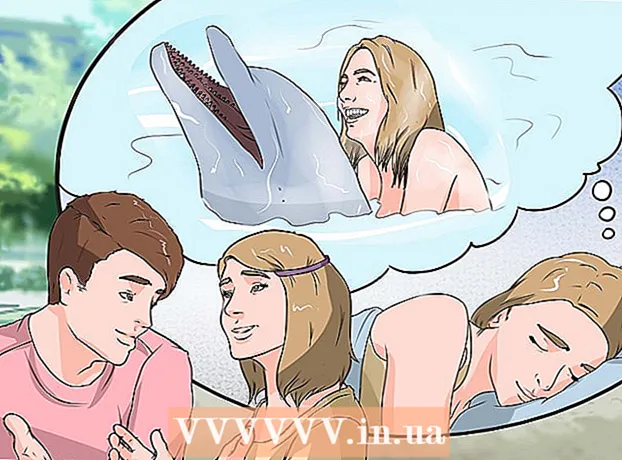Höfundur:
Roger Morrison
Sköpunardag:
21 September 2021
Uppfærsludagsetning:
1 Júlí 2024
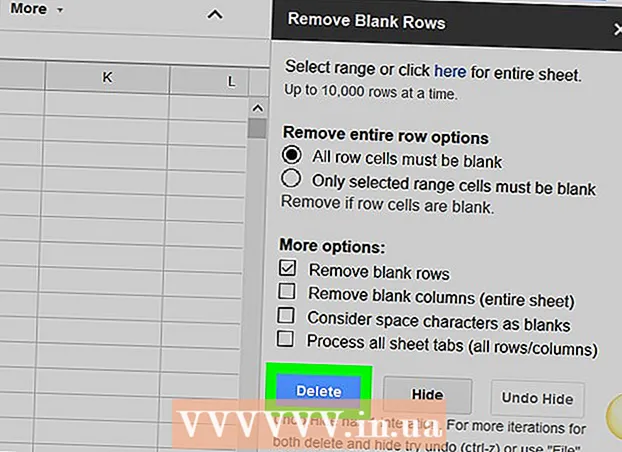
Efni.
- Að stíga
- Aðferð 1 af 3: Eyddu einstökum röðum
- Aðferð 2 af 3: Notaðu síu
- Aðferð 3 af 3: Notkun viðbótar
Þessi wikiHow kennir þér þrjár leiðir til að eyða tómum línum í Google töflureiknum. Þú getur eytt tómum línum með því að eyða þeim fyrir sig, með síu eða með viðbót til að eyða öllum tómum röðum og frumum.
Að stíga
Aðferð 1 af 3: Eyddu einstökum röðum
 Fara til https://sheets.google.com í vafra. Ef þú ert skráð (ur) inn á Google sérðu lista yfir skjöl Google töflna sem tengjast reikningnum þínum.
Fara til https://sheets.google.com í vafra. Ef þú ert skráð (ur) inn á Google sérðu lista yfir skjöl Google töflna sem tengjast reikningnum þínum. - Skráðu þig inn á Google ef þú hefur ekki þegar gert það.
 Smelltu á skjal Google töflureikna.
Smelltu á skjal Google töflureikna. Hægri smelltu á raðnúmerið. Raðir eru númeraðar í gráa dálknum til vinstri.
Hægri smelltu á raðnúmerið. Raðir eru númeraðar í gráa dálknum til vinstri.  Smelltu á Eyða röð.
Smelltu á Eyða röð.
Aðferð 2 af 3: Notaðu síu
 Fara til https://sheets.google.com í vafra. Ef þú ert skráður inn á Google reikninginn þinn birtist listi yfir skjöl Google Sheet sem tengjast reikningnum þínum.
Fara til https://sheets.google.com í vafra. Ef þú ert skráður inn á Google reikninginn þinn birtist listi yfir skjöl Google Sheet sem tengjast reikningnum þínum.  Smelltu á skjal Google töflureikna.
Smelltu á skjal Google töflureikna. Smelltu og dragðu til að velja öll gögnin þín.
Smelltu og dragðu til að velja öll gögnin þín. Smelltu á flipann gögn. Þú getur fundið þetta í matseðlinum efst.
Smelltu á flipann gögn. Þú getur fundið þetta í matseðlinum efst.  Smelltu á Búðu til síu.
Smelltu á Búðu til síu. Smelltu á græna þríhyrninginn, sem samanstendur af þremur línum, í reitnum efst í vinstra horninu.
Smelltu á græna þríhyrninginn, sem samanstendur af þremur línum, í reitnum efst í vinstra horninu. Smelltu á Raða A → Z. Þetta færir allar tómar frumur niður.
Smelltu á Raða A → Z. Þetta færir allar tómar frumur niður.
Aðferð 3 af 3: Notkun viðbótar
 Fara til https://sheets.google.com í vafra. Ef þú ert skráður inn á Google reikninginn þinn birtist listi yfir Google skjöl sem tengjast reikningnum þínum.
Fara til https://sheets.google.com í vafra. Ef þú ert skráður inn á Google reikninginn þinn birtist listi yfir Google skjöl sem tengjast reikningnum þínum.  Smelltu á skjal Google töflureikna.
Smelltu á skjal Google töflureikna. Smelltu á flipann Viðbætur. Þú getur fundið þetta í matseðlinum efst.
Smelltu á flipann Viðbætur. Þú getur fundið þetta í matseðlinum efst.  Smelltu á Bæta við viðbótum.
Smelltu á Bæta við viðbótum. Gerð fjarlægðu auðar línur í leitarstikunni og ýttu á ↵ Sláðu inn
Gerð fjarlægðu auðar línur í leitarstikunni og ýttu á ↵ Sláðu inn Smelltu á + ÓKEYPIS. Þessi hnappur er staðsettur á móti „Fjarlægðu auðar línur (og fleiri)“. Þessi viðbót er sýnd sem strokleður.
Smelltu á + ÓKEYPIS. Þessi hnappur er staðsettur á móti „Fjarlægðu auðar línur (og fleiri)“. Þessi viðbót er sýnd sem strokleður.  Smelltu á Google reikninginn þinn. Ef þú ert með marga Google reikninga gætirðu verið beðinn um hvaða reikning þú vilt nota viðbótina.
Smelltu á Google reikninginn þinn. Ef þú ert með marga Google reikninga gætirðu verið beðinn um hvaða reikning þú vilt nota viðbótina.  Smelltu á Að leyfa.
Smelltu á Að leyfa. Smelltu aftur á flipann Viðbætur. Þú getur fundið þetta í matseðlinum efst.
Smelltu aftur á flipann Viðbætur. Þú getur fundið þetta í matseðlinum efst.  Veldu Fjarlægðu auðar línur (og fleiri).
Veldu Fjarlægðu auðar línur (og fleiri). Smelltu á Fjarlægðu línur / dálka. Þetta mun opna valkosti viðbótarinnar í dálki til hægri.
Smelltu á Fjarlægðu línur / dálka. Þetta mun opna valkosti viðbótarinnar í dálki til hægri.  Smelltu á gráu, auðu reitinn efst til vinstri í töflureikninum. Þetta mun velja allan töflureikninn.
Smelltu á gráu, auðu reitinn efst til vinstri í töflureikninum. Þetta mun velja allan töflureikninn. - Þú getur líka ýtt á Ctrl+a að velja allt.
 Smelltu á Eyða. Þetta er að finna í viðbótarmöguleikunum fyrir „Fjarlægðu auðar línur (og fleiri)“.
Smelltu á Eyða. Þetta er að finna í viðbótarmöguleikunum fyrir „Fjarlægðu auðar línur (og fleiri)“.